Руководство по игре в игры Steam на Android или iPhone без ПК
Хотя играть в игры на игровой консоли, подключенной к телевизору с большим экраном, совсем другое дело, сейчас в моде иметь портативное устройство, на котором вы можете играть в свои любимые игры на ходу. Android портировала и добавила в свой арсенал множество игр ААА-класса, но их недостаточно, чтобы привлечь заядлых геймеров. В таких случаях вам захочется играть в лучшие компьютерные игры на своем Android или iPhone. Если это то, что вы ищете, то вы попали в нужное место.

Программы для Windows, мобильные приложения, игры - ВСЁ БЕСПЛАТНО, в нашем закрытом телеграмм канале - Подписывайтесь:)
Steam — популярное имя, когда дело касается компьютерных игр. Он стал популярным местом для покупки и загрузки компьютерных игр, поскольку этот цифровой источник исключает необходимость приобретения физической копии игры для игры. Но поскольку TechPP всегда готов предоставить своим читателям ценную информацию, у нас есть руководство, в котором перечислены некоторые из лучших веб-сайтов, которые вы можете использовать для загрузки бесплатных игр.
В этом руководстве описаны шаги, необходимые для игры в игры Steam на устройствах Android или iOS. Процесс игры в игры Steam на любом мобильном телефоне аналогичен популярным источникам облачных игр, таким как GeForce Now или Xbox Cloud. Однако есть несколько вещей, которые требуют вашего внимания. Итак, давайте перейдем непосредственно к делу.
Почему вам стоит играть в игры Steam на Android или iPhone?
Даже если вы приобрели портативное игровое устройство, вероятность того, что вы будете постоянно носить с собой смартфон, выше, чем портативное игровое устройство. Это делает ваш смартфон лучшим средством борьбы со скукой, и почему бы не избавиться от скуки, играя в свои любимые компьютерные игры в Steam?

Более того, отсутствуют лучшие игры ААА-класса для устройств iPhone или Android, что является еще одной причиной, по которой вам следует играть в игры Steam на Android или iPhone. Чтобы играть в свою любимую компьютерную игру, вам необходимо использовать приложение Steam Link. Приложение позволяет транслировать компьютерные игры из вашей библиотеки Steam прямо на Android или iPhone. Приложение Steam Link поддерживает 28 языков, а также множество беспроводных и Bluetooth-контроллеров, обеспечивающих великолепный игровой процесс.
Поддерживает ли приложение Steam Link все устройства?
Приложение Steam Link поддерживает все устройства Windows, Android и iOS, а также Meta Quest 2, 3 и Pro, а также Raspberry Pi 3, 3+ и 4. Есть несколько аппаратных требований, которым ваши устройства должны соответствовать, прежде чем вы сможете их использовать. начните использовать их для потоковой передачи игр на своем смартфоне.
- На вашем компьютере должна быть установлена одна из следующих операционных систем: Windows, SteamOS, macOS (Yosemite или новее) и Linux.
- Поскольку ваш компьютер будет выступать в качестве хоста, вам понадобится ПК с двухъядерным процессором.
- Он должен иметь минимум 8 ГБ оперативной памяти.
- Для непрерывного игрового процесса у вас должно быть быстрое и надежное подключение к Интернету (5 ГГц).
- Лучше иметь новейшее устройство Android или iOS.
Связанное чтение: Как перейти в режим рабочего стола в Steam Deck
Как играть в игры Steam на Android или iPhone
Для лучшего понимания мы разделили этот раздел на несколько подразделов. Давайте рассмотрим каждый раздел, чтобы понять, как вы можете играть или транслировать игры Steam на своем устройстве Android или iOS.
1. Включите удаленное воспроизведение на вашем ПК или Mac.
Чтобы играть в игры Steam на Android или iOS, сначала необходимо включить удаленную игру в клиенте Steam на ПК с Windows или Mac. Эта функция позволяет транслировать игры из вашей библиотеки Steam на устройство Android или iOS, но она не обязательно включена по умолчанию. Вот шаги, которые вам нужно выполнить, чтобы включить его.
- Если на вашем компьютере не установлен клиент Steam, то перейдите по этой ссылке и нажмите кнопку Установить Steam кнопку вверху, чтобы установить клиент Steam на свой компьютер.
- Запустите клиент Steam на своем ПК и войдите в систему, используя свои учетные данные.
- Вам нужно нажать на Пар в верхнем левом углу главной страницы клиента Steam и выберите Настройки из раскрывающегося меню.

- Выбирать Дистанционное воспроизведение с левой панели.

- Включите Включить удаленное воспроизведение кнопка.

- Когда вы включаете Включить дополнительные параметры хоста переключиться, вам будет показано множество опций, которые вы можете включать по мере необходимости. Некоторые из вариантов Воспроизведение аудио в качестве хоста, Измените разрешение рабочего стола в соответствии с потоковым клиентом, Включить аппаратное кодированиеи т. д.

- Есть возможность Установить ПИН-код, что позволит вам ограничить количество людей, которые могут играть в игры в вашей сети.

- После завершения настройки вы можете выйти из меню.
2. Установите и настройте Steam Link на Android или iOS.
После того, как вы включили удаленное воспроизведение в клиенте Steam на своем рабочем столе, теперь все готово для установки приложения Steam Link на ваши устройства Android или iOS. Для удобства мы будем демонстрировать действия на устройстве Android.
- Искать Ссылка на Steam в магазине Google Play и загрузите приложение.
- Откройте приложение Steam Link на своем телефоне и нажмите Начать.

- Ваш ПК или Mac указан на Подключиться к компьютеру страница. Выберите свой компьютер и перейдите на следующую страницу.

- Вам будет показан ПРИКОЛОТЬ на вашем смартфоне, который вам нужно ввести в командной строке, которая появится на выбранном вами компьютере. Нажать на Подтверждать.

- На вашем телефоне приложение Steam Link будет проверить сеть и другие аспекты связи и поддержки.

- После завершения тестов вам будет предоставлен отчет, в котором вы сможете проверить, достаточно ли хорош ваш компьютер для потоковой передачи игр Steam на Android или iPhone, поддерживает ли ваше устройство сенсорный контроллер и есть ли у вас хорошее подключение к Интернету. Если все в порядке, рядом с каждым вариантом вы увидите зеленую галочку.

- Ударь Начать играть кнопка.
- Вы можете выбрать любимую игру из библиотеки Steam и играть в нее на своем телефоне Android.

- Steam запустится в полноэкранном режиме как на настольном компьютере, так и на смартфоне. Для навигации по меню вы можете использовать экранные элементы управления на смартфоне или мышь на рабочем столе.
- Чтобы выйти, вы можете нажать трехточечный значок меню в левом верхнем углу любого из обоих экранов и выбрать Власть вариант. Выбрать Остановить трансляцию вариант.
Как подключить контроллер Bluetooth к моему устройству для игры в Steam Link?
Экранные элементы управления могут быть немного неудобными, если вы хотите играть в игры с помощью Steam Link на своем устройстве Android или iOS. Это связано с тем, что площадь экрана смартфона довольно ограничена, и на нем должны отображаться не только элементы управления, но и сама игра. Поэтому в таком случае лучше подключить к телефону контроллер Bluetooth и наслаждаться играми.
Самое приятное то, что приложение Steam Link поддерживает контроллеры PlayStation и Xbox. Вы можете использовать контроллер PS или Xbox или любой из ваших контроллеров Bluetooth, чтобы играть в игры на своем смартфоне с помощью Steam Link. Вот что вам нужно сделать:
- Включите Bluetooth на телефоне, а также включите контроллер Bluetooth.
- На телефоне откройте настройки Bluetooth меню и выполните поиск устройств поблизости.
- Переведите контроллер Bluetooth в режим сопряжения, выполнив соответствующие действия. У нас есть специальное руководство, которое поможет вам подключение самых популярных игровых контроллеров к Android.
- Выберите свой контроллер из списка доступных устройств в меню Bluetooth на смартфоне.
- Следуйте инструкциям, чтобы выполните сопряжение вашего контроллера на ваше устройство.
- Приложение Steam Link автоматически получит контроллер, и он будет готов к использованию. Если это не так, нажмите на значок передач в приложении Steam Link.

- Выберите контроллер и играть в игры, используя его. У вас также есть возможность протестировать контроллер, выполнить сопряжение контроллера и настроить контроллер.

Наслаждайтесь играми Steam на Android или iPhone
Этот метод хорош, если вы геймер и у вас нет с собой игрового ПК или ноутбука. Вы можете легко подключить свой смартфон и наслаждаться любимыми играми Steam из своей библиотеки на телефоне. Подключение контроллера также улучшает игровой процесс. В ходе нашего теста мы выяснили, что игровой процесс превосходен, но вы должны помнить, что это зависит от скорости вашей сети и устройств, которые вы используете.
Часто задаваемые вопросы о потоковой передаче игр Steam на Android или iOS
1. Каковы альтернативы Steam Link?
Steam Link — не единственное приложение, которое позволяет удаленно играть в игры с вашего ПК на устройстве Android или iOS. Есть несколько альтернатив, которые вы можете проверить. Некоторые из них перечислены ниже:
- Парсек
- Поддерживает Windows, Android, Mac и Linux
- Доступно бесплатно
- Поставляется с такими функциями, как потоковая передача с низкой задержкой, 60 кадров в секунду и поддержка HD.
- Лунный свет
- Предлагает вам возможность транслировать игры в разрешении до 4K с поддержкой HDR.
- Поддерживает потоковую передачу со скоростью 120 кадров в секунду.
- Он поддерживает практически все операционные системы, включая Android, iOS, Apple TV, ПК или Mac, Chromebook, PS Vita, Wii U, Raspberry Pi или даже телевизор LG с webOS.
- Он с открытым исходным кодом и совершенно бесплатен.
- Облачные игры Xbox
- Позволяет вам играть в игры с более чем 100 консолей на устройствах с Xbox Game Pass.
- Поддерживает Xbox, PlayStation и другие контроллеры.
- Он поддерживает Android, iOS, Windows, консоли Xbox, Samsung Smart TV, портативные игровые устройства, Meta Quest и т. д.
- NVIDIA GeForce сейчас
- Вы можете играть в игры, приобретенные в таких магазинах, как Steam, Epic Games Store, Ubisoft, EA и т. д.
- Доступно более 100 бесплатных игр.
- Играйте в мультиплеер с кем угодно по всему миру
- Поддерживает такие платформы, как macOS, Microsoft Windows, ChromeOS, Android, iOS, Tizen и webOS.
2. Будет ли игра через Steam Link разряжать батарею моего смартфона?
Да. Поскольку вы будете постоянно подключены к Интернету и будете использовать все ресурсы для лучшего опыта, вы можете ожидать, что аккумулятор вашего смартфона разряжается быстрее. Однако вы можете применить некоторые советы, упомянутые в нашем руководстве, чтобы продлить срок службы батареи вашего устройства.
Программы для Windows, мобильные приложения, игры - ВСЁ БЕСПЛАТНО, в нашем закрытом телеграмм канале - Подписывайтесь:)














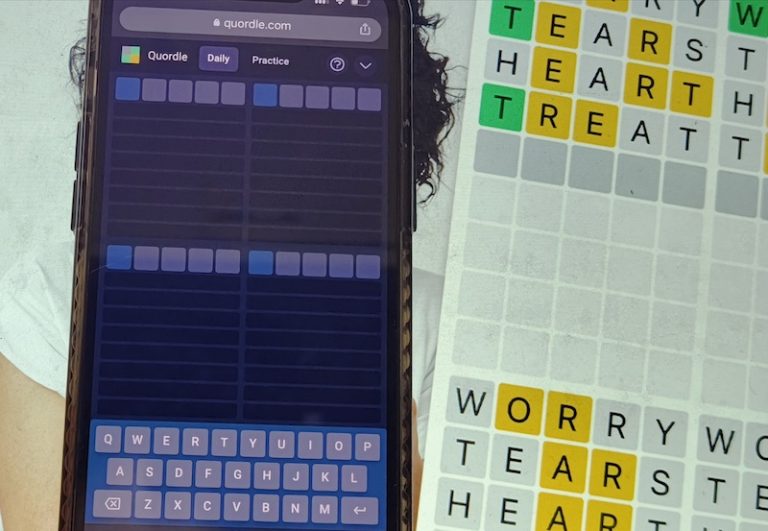
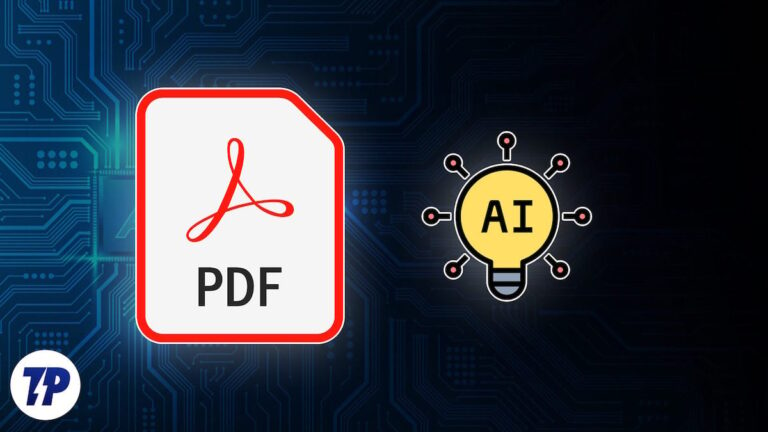



![Как просмотреть сохраненные пароли WiFi на Android [2023]](https://miiledi.ru/wp-content/uploads/2023/01/how-to-view-saved-wifi-passwords-on-Android-768x432.jpg)